荣耀MagicBook是一款新型笔记本电脑,有些用户不知道如何设置USB启动。当需要使用U盘重装系统时,如果不知道如何设置U盘启动,则无法进入PE系统。那么,荣耀MagicBook如何设置USB启动呢?让小编为您带来荣耀MagicBook怎么进入bios进行U盘启动。
重装准备:
我们可以使用安装大师来制作U盘启动盘。 U盘容量应大于4G。记得备份U盘文件。
U盘启动设置:
1、首先我们将准备好的USB启动盘插入电脑的USB端口,当出现启动画面时,按快捷启动键“F12”进入启动项窗口。

2、看到启动项页面后,选择要启动的U盘,按回车键确认执行。
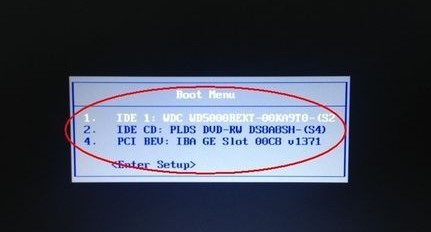
3、接下来我们就可以进入PE安装界面,在这里我们可以选择进入对应的PE系统来重新安装系统。
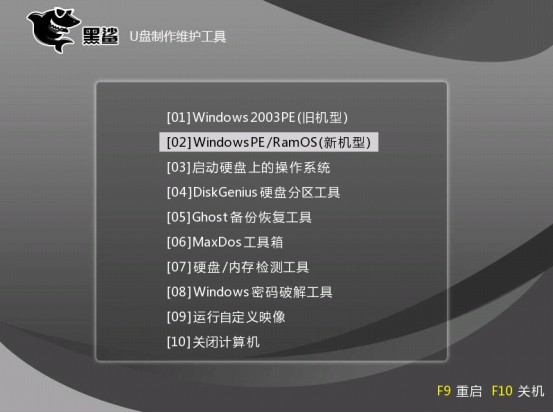
以上是小编为您带来的荣耀MagicBook怎么进入bios进行U盘启动。给荣耀MagicBook设置U盘启动,我们可以使用上面的方法来设置。
分享到: